【WiFi之家网】-频繁掉线网速变慢,下面就是【路由器网】小编整理的路由器设置教程。
-
在生活中上网基本上都得把带宽进行分享以让多个客户端(电脑、带wifi功能的手机、平板电脑)都能上网,而进行分享的网络重任往往落在路由器的身上,再小心谨慎的使用也会遇到一些故障,最常见的是路由器不能拨号、频繁掉线和网速变慢(比接路由器之前更慢),下面JCG智能网络专家通过实例来着三大症状的解决办法,不用再求助他人,自己就能搞定这些症状。
症状一:使用宽带路由器方式共享上网频繁掉线

故障现象:一个4台计算机的局域网络通过宽带路由器共享ADSL,其中一台计算机最近出现每隔一段时间就会断线又自动重连的问题。
故障解决:能够连接网络只是定时断线,说明问题还是出在宽带路由器本身,比如稳定性、设置方面等;可以按照以下思路或办法去排查。
1)检查是否因为局域网内经常有人使用BT软件下载资料。在共享网络中这是一个影响速度的大问题。
2)到路由器的系统日志里检查,通过对出错信息的分析看能否找到原因;或者在路由器“WAN设置”里选择“永久连接”,然后把重启间隔时间设成60秒。
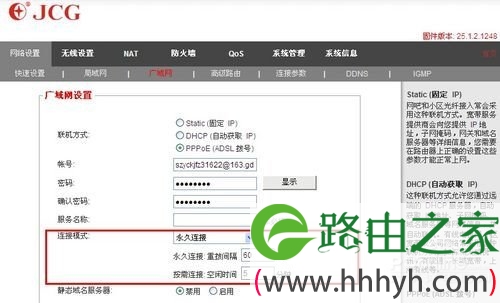
3)把路由器恢复成出厂默认设置,再输入密码重新配置一次(其他设置先别动)。
4)到路由器网站上查找与此产品相关的最新升级、补丁程序。
问题总结:网络设备的不断重启现象比较常见,问题也可能来自多个方面。排查这类问题时应该细心,大胆的多考虑一些问题源。
症状二:接上宽带路由器不能拨号
故障现象:通过一台服务器作代理共享ADSL上网,拨号一直正常;加装了宽带路由器之后,就无法拨号。
故障解决:根据现象来看,刚买回的产品硬件方面应该是不会有问题的,问题大多出在路由器的软件设置方面。可找到路由器的产品说明书,按其默认IP地址进入配置界面,因为使用的是ADSL拨号上网,所以网络协议应该选择PPPoE方式;另外还必须正确填写从ISP处获得的ADSL用户名和密码;接着启用DHCP服务,目的是让路由器自动为与其相连的客户端分配IP地址以及DNS信息等。通过这几步配置后再拨号,一般都能解决问题。
另外,现在的宽带路由器一般都具有自动拨号的功能,如果手动拨号出现问题,可以在路由器里按照刚才的设置方法配置后,即可网内所有电脑开机就在线,无须再拨号。
问题总结:从此例可以看出,宽带路由器问题大都出自软件配置。
症状三:使用宽带路由器后上网速度变慢
故障现象:有两台电脑要共享上网,因此安装了宽带路由器,可是就算只有一台电脑在上网,速度也很慢,这是什么原因?
故障解决:这其实不能算作故障。通过宽带路由器共享上网,会使上网速度存在一定的损耗,这是避免不了的。不过可以通过以下办法将这种损耗降至最低,即更
改路由器的MTU值:
MTU值的意思是网络上传送的最大数据包,单位是字节。不同的接入方式,MTU值是不一样的,如果值太大就会产生很多数据包碎片,增加丢包率,降低网络速度。平常使用的宽带PPPoE连接方式,其MTU值最大为1492,解决的办法就是在注册表中对MaxMTU值逐步调低,直到网络最正常为止。MaxMTU在注册表中的是:HKEY_LOCAL_MACHINE\System\Current,键名为“MaxMTU”,其中“yy”是TCP/IP的入口,随设置的不同而不同,一般在00到30之间。
那么又如何判定某个MTU值是最适合的呢?进入DOS,输入以下命令行:
ping-f-l1492192.168.0.1。
提示:其中“192.168.0.1”是网关IP地址,1492为数据包的长度,参数“-l”中是小写的L。如果出现下面信息:PacketneedstobefragmentedbutDFset,那就表示MTU值太大了。
而如果出现:Replyfrom192.168.0.1:bytes=1492time问题总结:这也是使用宽带路由器上网的一个小小弊端。通过对网速的实测证明,在ADSL接入电脑之间安装宽带路由器后,在多台电脑同时在线的情况下,由于路由器在地址解析、路由分发等方面的耽误,实际到达电脑的速度比单机直接连入ADSL线路要稍慢一些。
总结:就个人的使用和经验来说,宽带无线路由器的出现故障的情况很少。只是在刚开始使用时,或许会因为不熟悉操作、路由配置错误等原因,导致上网问题的发生。另外,现在主流的路由器散热都很好,可以24小时不断电,不会用掉多少电费,正常的产品也不会发热到烫手的地步,每天拔掉电源纯粹是没有必要。
以上关于-【频繁掉线网速变慢】内容,由【WiFi之家网】搜集整理分享。
原创文章,作者:路由器设置,如若转载,请注明出处:https://www.224m.com/45790.html








